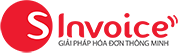[Chữ ký số Viettel-CA] – Quý đơn vị vừa mua chữ ký số Viettel-CA để sử dụng trên hệ thống Dịch vụ công trực tuyến (DVCTT) của Kho bạc Nhà nước (KBNN)? Quý đơn vị không biết phải gửi đăng ký, tạo tài khoản như thế nào? Trong bài viết này, S-Invoice sẽ hướng dẫn quý đơn vị cách gửi hồ sơ đăng ký tham gia hệ thống DVCTT của KBNN.
 |
| Ảnh minh họa: Hướng dẫn gửi đăng ký dịch vụ công của KBNN bằng chữ ký số Viettel-CA |
Dịch vụ công trực tuyến của Kho bạc nhà nước là gì?
Tìm hiểu thêm: Dịch vụ công trực tuyến là gì?
Đối tượng nào cần gửi đăng ký tham gia dịch vụ công trực tuyến?
Đối với những đơn vị Quan hệ ngân sách (QHNS) chưa có tài khoản truy cập vào hệ thống DVCTT của KBNN thì có thể tiến hành kê khai hồ sơ đăng ký sử dụng DVCTT và gửi sang KBNN xử lý. Hồ sơ sau khi được KBNN phê duyệt, các thành viên thuộc đơn vị sẽ được cấp tài khoản truy cập vào hệ thống thông qua địa chỉ email đã đăng ký.
Các bước đăng ký tham gia dịch vụ công trực tuyến của KBNN?
Đơn vị cần đăng ký chữ ký số Viettel-CA để có thể đăng ký và phê duyệt hồ sơ trên hệ thống dịch vụ công trực tuyến. Nếu chưa có chữ ký số, quý đơn vị vui lòng liên hệ tổng đài 0866 531 668 để được tư vấn và hỗ trợ
Nếu đã có chữ ký số Viettel-CA, người dùng thực hiện lần lượt theo các thao tác sau để đăng ký:
- Bước 1: Kê khai thông tin hồ sơ đăng ký sử dụng DVC trực tuyến.
- Bước 2: Thành viên tham gia sử dụng chữ ký số tiến hành xác nhận chữ ký số.
- Bước 3: Ký số và gửi hồ sơ sang KBNN.
- Bước 4: Nhận kết quả xử lý hồ sơ đăng ký sử dụng DVC trực tuyến.
Trong phần 1 này, Chúng tôi sẽ hướng dẫn quý đơn vị thực hiện bước đầu tiên: Kê khai thông tin hồ sơ đăng ký sử dụng DVC trực tuyến. Quý đơn vị tham khảo phần tiếp theo tại đường link ở cuối bài viết nhé!
Bước 1: Kê khai thông tin hồ sơ đăng ký sử dụng DVC trực tuyến.
– Để kê khai thông tin hồ sơ đăng ký sử dụng DVCTT của KBNN, người dùng thực hiện theo các bước sau:
- Bước 1.1: Truy cập vào hệ thống DVC KBNN.
- Bước 1.2: Chọn chức năng Đăng ký sử dụng DVC.
- Bước 1.3: Kê khai thông tin đơn vị.
- Bước 1.4: Kê khai thông tin dự án.
- Bước 1.5: Kê khai thông tin thành viên.
- Bước 1.6: Lưu tạm hồ sơ đăng ký sử dụng DVC trực tuyến
– Lưu ý:
- [Quan trọng] Máy tính người dùng phải được cài đặt các phần mềm ký số của KBNN yêu cầu. Nếu chưa thực hiện, đơn vị tham khảo: 2 bước cài đặt môi trường ký số trên cổng DVC của KBNN
- Người dùng phải kê khai đầy đủ thông tin đơn vị, thông tin dự án, thông tin thành viên thì mới lưu được hồ sơ.
- Phải lưu tạm hồ sơ thì thành viên mới được xác nhận được thông tin chữ ký số.
- Hồ sơ sau khi lưu tạm có trạng thái là “Chờ hoàn thiện”
- Hệ thống tự động gửi email đến thành viên sử dụng chữ ký số của đơn vị, thông báo cho thành viên vào xác nhận chữ ký số.
Bước 1.1: Truy cập vào hệ thống DVCTT KBNN
– Người dùng mở trình duyệt Firefox và truy cập hệ thống https://dvc.vst.mof.gov.vn/frontend
Bước 1.2: Chọn chức năng Đăng ký sử dụng DVC.
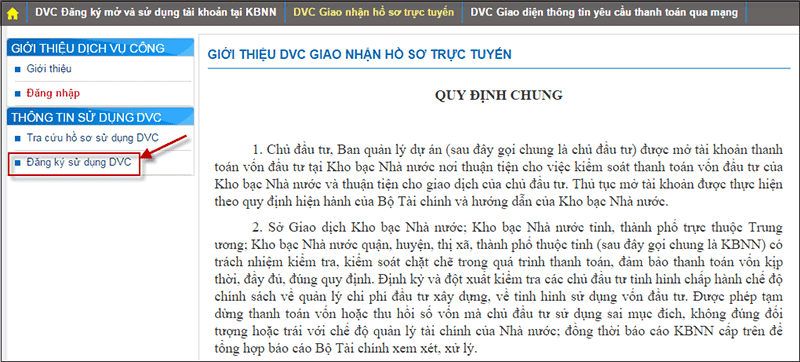 |
| Hình 1. Màn hình sau khi truy cập hệ thống DVC |
Sau khi nhấn vào Đăng ký sử dụng DVC sẽ xuất hiện màn hình:
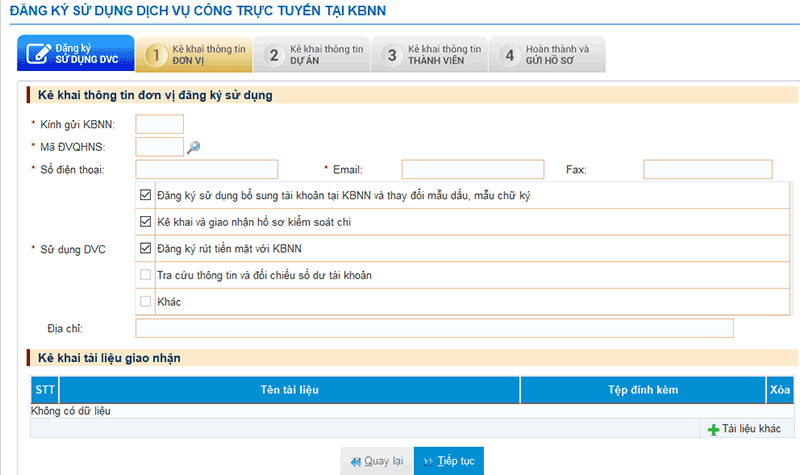 |
| Hình 2. Màn hình kê khai đăng ký sử dụng DVC |
Bước 1.3: Kê khai thông tin đơn vị
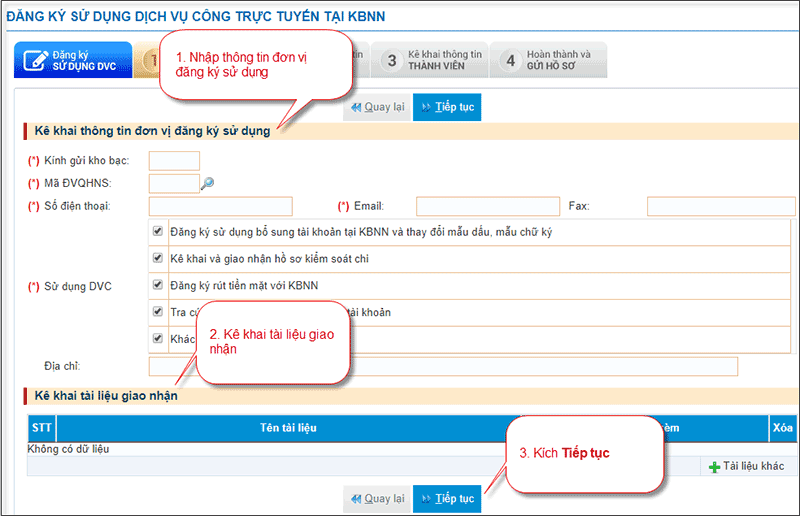 |
| Hình 3. Màn hình kê khai thông tin đơn vị |
Bước 1.3.1. Người dùng nhập các thông tin theo hướng dẫn sau: (các trường có dấu * là trường bắt buộc phải nhập)
- Kính gửi KBNN: nhập thông tin KBNN nhận hồ sơ đăng ký sử dụng DVCTT. Chương trình tự động hiển thị Mã KBNN/Tên KBNN tương ứng với thông tin người dùng đã nhập.
- Mã ĐVQHNS: Nhập thông tin mã ĐVQHNS, chương trình tự động hiển thị tên đơn vị tương ứng. người dùng có thể lựa chọn mã ĐVQHNS trong danh sách ĐVQHNS bằng cách kích biểu tượng Tìm kiếm (kính lúp)
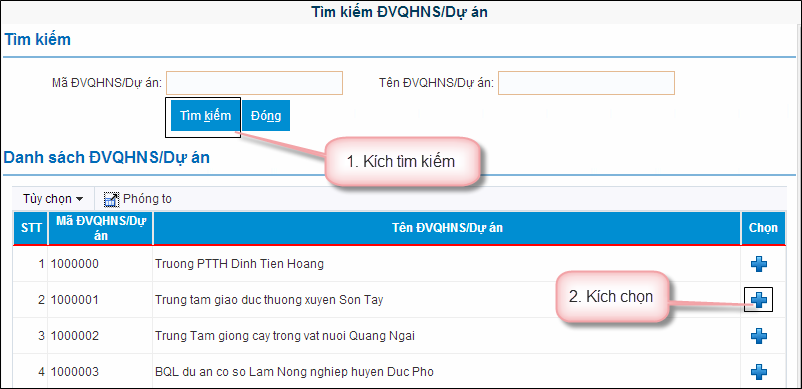
Hình 4. Chọn mã ĐVQHNS/ Dự án
- Sử dụng DVC: người dùng kích chọn dịch vụ công mà ĐVQHNS đăng ký sử dụng.
- Đăng ký sử dụng bổ sung tài khoản tại KBNN và thay đổi mẫu dấu, mẫu chữ ký: người dùng có thể kê khai hồ sơ bổ sung tài khoản; hồ sơ thay đổi mẫu dấu, chữ ký số hoặc hồ sơ bổ sung tài liệu pháp lý.
- Kê khai và giao nhận hồ sơ kiểm soát chi: người dùng có thể kê khai thông tin hồ sơ giao nhận; hồ sơ đề nghị cấp số cam kết chi hoặc hồ sơ chứng từ thanh toán;
- Đăng ký rút tiền mặt với KBNN: người dùng có thể kê khai thông tin hồ sơ đăng ký rút tiền mặt tại KBNN.
- Tra cứu thông tin và đối chiếu số dư tài khoản: Hiện tại KBNN đang xây dựng chức năng này. người dùng sẽ không kích chọn DVC này.
- Khác: Hiện tại KBNN đang xây dựng chức năng này. người dùng sẽ không kích chọn DVC này.
- Email: Nhập địa chỉ email theo đúng định dạng. Khi hồ sơ đăng ký sử dụng DVC được KBNN phê duyệt thành công thì hệ thống sẽ tự động gửi email thông báo kết quả đăng ký theo địa chỉ email này.
- Địa chỉ, Số điện thoại, Fax: Nhập thông tin thực tế của đơn vị.
-
Kê khai tài liệu giao nhận: Kích biểu tượng Tài liệu khác để tiến hành kê khai tài liệu giao nhận.

Hình 5. Kê khai tài liệu giao nhận - Tên tài liệu: Nhập tên tài liệu.
- Tệp đính kèm: Tải file đính kèm lên hệ thống. Chỉ được phép tải file định dạng PDF.
Lưu ý: Sau khi thành viên hoàn thành xác nhận chữ ký số thì hệ thống tự động sinh ra file đính kèm “Tờ khai đăng ký sử dụng dịch vụ công trực tuyến” theo đúng mẫu TK01 và TK01-PL theo quy định KBNN.
Bước 1.3.2. Người dùng thao tác như sau:
– Bấm nút Tiếp tục để hoàn thành kê khai thông tin đơn vị và tiếp tục kê khai thông tin dự án.
Bước 1.4: Kê khai thông tin dự án
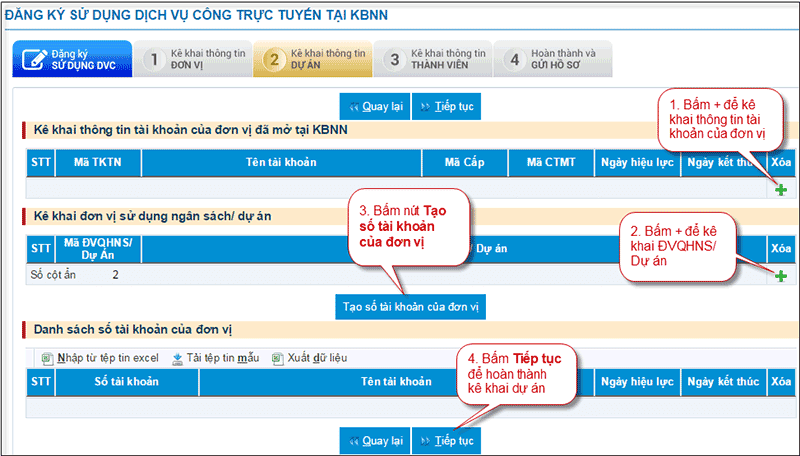 |
| Hình 6. Màn hình kê khai thông tin dự án |
Bước 1.4.1: Người dung nhập các trường dữ liệu (Các trường có dấu * là trường bắt buộc phải nhập) như sau:
-
Kê khai thông tin tài khoản của đơn vị đã mở tại KBNN.
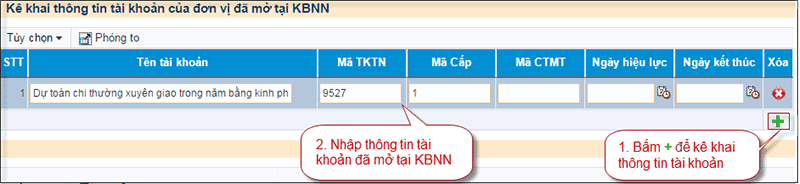
Hình 7. Kê khai thông tin tài khoản của đơn vị mở tại KBNN - Mã TKTN: Nhập thông tin mã TKTN. Khi nhập mã TKTN hệ thống tự động hiển thị Tên tài khoản tương ứng.
- Mã cấp: Nhập thông tin mã cấp ngân sách.
- Mã CTMT: Nhập thông tin mã CTMT.
- Ngày hiệu lực/ Ngày kết thúc: Nhập Ngày hiệu lực/ Ngày kết thúc của số tài khoản. Nhập đúng định dạng dd/mm/yyyy.
-
Kê khai đơn vị sử dụng ngân sách/ dự án.

Hình 8. Kê khai đơn vị sử dụng ngân sách/ dự án - Mã ĐVQHNS/ Dự án: Nhập Mã ĐVQHNS/ Dự án của đơn vị giao dịch. Khi nhập Mã ĐVQHNS/ Dự án thì hiển thị tương ứng Tên ĐVQHNS/ Dự án.
-
Bấm nút Tạo số tài khoản của đơn vị .
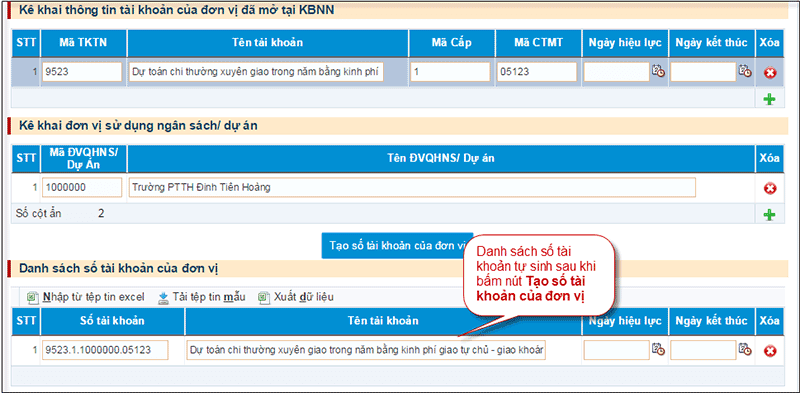
Hình 9. Danh sách số tài khoản sau khi bấm nút tạo số tài khoản của đơn vị - Danh sách số tài khoản của đơn vị: Hệ thống tự động hiển thị danh sách số tài khoản của đơn vị khi người dùng bấm nút Tạo số tài khoản của đơn vị.
- Ngày hiệu lực/ Ngày kết thúc: Nhập thông tin theo đúng định dạng dd/mm/yyyy.
– Lưu ý:
- Số lượng số tài khoản trong danh sách số tài khoản của đơn vị = Số lượng tài khoản đã mở tại KBNN * Số lượng ĐVQHNS/ DA.
- Kích Xóa để tiến hành xóa thông tin số tài khoản trong danh sách số tài khoản.
Bước 1.4.2: Người dùng thao tác như sau:
– Nhấn nút Quay lại để thoát khỏi formKê khai thông tin dự án và trở về form Kê khai thông tin đơn vị. Hệ thống vẫn lưu các thông tin đã nhập trên form Kê khai thông tin dự án khi người dùng bấm nút Quay lại.
– Nhấn nút Tiếp tục để hoàn thành Kê khai thông tin dự án và tiếp tục Kê khai thông tin thành viên.
Bước 1.5: Kê khai thông tin thành viên
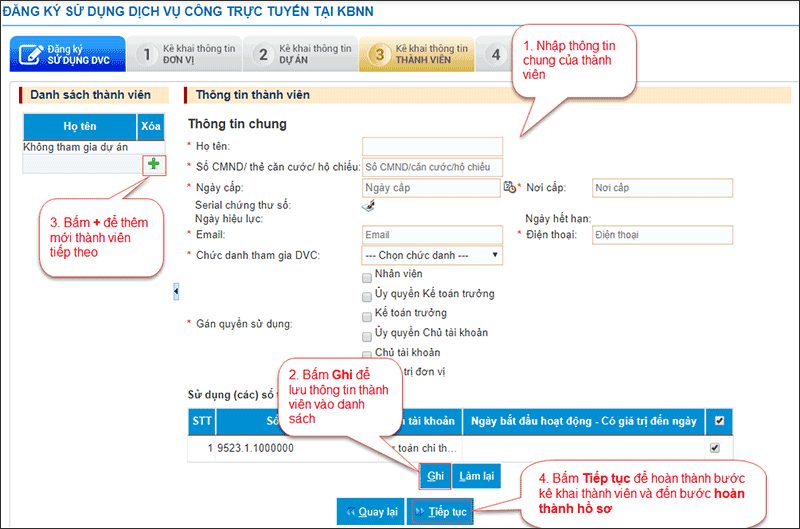 |
| Hình 10. Kê khai thông tin thành viên |
Bước 1.5.1: Người dùng nhập các trường dữ liệu (Các trường có dấu * là trường bắt buộc phải nhập) như sau:
- Thông tin thành viên:
- Họ tên, Số CMND, Ngày cấp CMND, Nơi cấp CMND: Nhập thông tin thực tế của thành viên đơn vị.
- Email: Nhập thông tin địa chỉ email của thành viên với định dạng abc@abc.abc. Khi hồ sơ đăng ký sử dụng DVC được KBNN phê duyệt thành công thì hệ thống sẽ tự động gửi email thông báo kết quả đăng ký theo địa chỉ email này.
- Chức danh tham gia dịch vụ công: Lựa chọn chức danh tương ứng của thành viên đối với từng tài khoản.
- Kế toán trưởng/ Ủy quyền kế toán trưởng.
- Chủ tài khoản/ Ủy quyền chủ tài khoản.
- Nhân viên.
- Gán quyền sử dụng (Bao gồm: Nhân viên, CTK, KTT, Ủy quyền kế toán trưởng, Ủy quyền chủ tài khoản): Khi người dùng tích chọn quyền sử dụng nào thì thành viên đơn vị sẽ được gán quyền tương ứng. Hệ thống mặc định gán quyền sử dụng tương ứng với chức danh tham gia DVC đã chọn.
-
Sử dụng (các) số tài khoản sau:
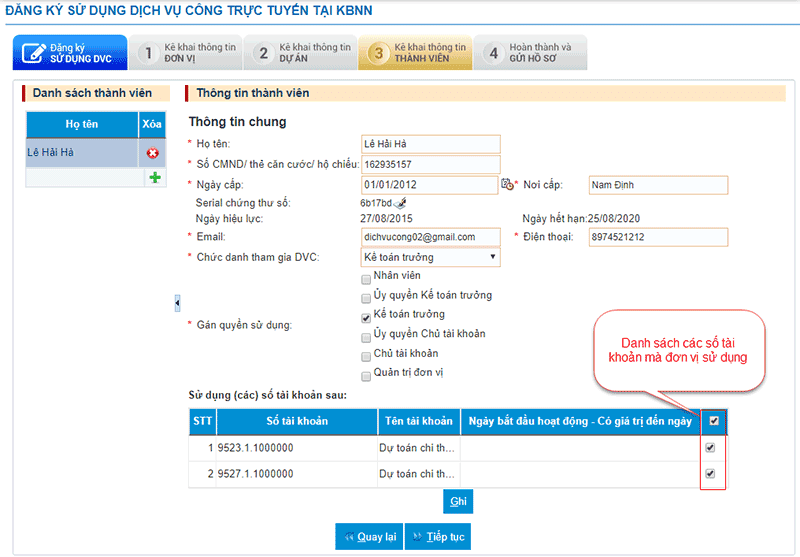
Hình 11. Danh sách số tài khoản mà thành viên sử dụng - Hiển thị danh sách số tài khoản của ĐVQHNS/ Dự án đã kê khai ở bước 1.4: kê khai thông tin dự án.
- Sử dụng:
- Có kích chọn : Thành viên tham gia xử lý các hồ sơ liên quan đến số tài khoản được tích chọn. Hệ thống mặc định tích chọn tất cả số tài khoản đã kê khai ở bước kê khai thông tin dự án.
- Không kích chọn : Thành viên không tham gia xử lý các hồ sơ liên quan đến số tài khoản không được tích chọn.
Bước 1.5.2: Kích nút Ghi để hoàn thành thêm mới thành viên của đơn vị vào danh sách thành viên.
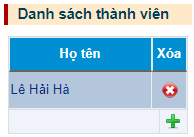 |
| Hình 12. Danh sách thành viên thêm thành công |
– Bấm dấu cộng để thêm thành viên của đơn vị. (Lưu ý: người dùng phải nhập đầy đủ thông tin thành viên của ĐVQHNS/ Dự án: Nhân viên, KTT, Ủy quyền kế toán trưởng (nếu có), CTK, Ủy quyền chủ tài khoản (nếu có).
Bước 1.5.3: Người dùng thao tác như sau:
– Bấm nút Quay lại để quay lại form Kê khai thông tin dự án.
– Bấm nút Tiếp tục để hoàn thành Kê khai thông tin thành viên và tiếp tục Hoàn thành và gửi hồ sơ sang KBNN.
Bước 1.6: Lưu tạm hồ sơ đăng ký sử dụng DVC trực tuyến.
 |
| Hình 13. Hoàn thành và gửi hồ sơ |
Bước 1.6.1: Người dùng thao tác:
– Bấm nút Quay lại để trở về form Kê khai thông tin thành viên.
– Bấm nút In để in tờ khai đăng ký sử dụng DVC trực tuyến tại KBNN.
– Bấm nút Lưuđể tiến hành lưu tạm hồ sơ đăng ký. Sau khi lưu tạm hồ sơ thì thành viên của đơn vị tiến hành xác nhận chữ ký số.
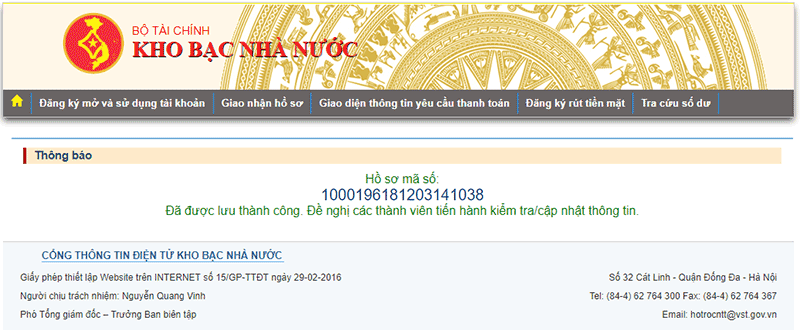 |
| Hình 14. Màn hình sau khi kích lưu tạm hồ sơ |
– Trạng thái hồ sơ sau khi lưu thành công là Chờ hoàn thiện.
– Sau khi bấm Lưu hệ thống tự động sinh mã hồ sơ theo quy định của KBNN.
– Bấm liên kết Click để tra cứu hồ sơ của bạn để tra cứu thông tin hồ sơ mà đơn vị vừa lưu tạm.
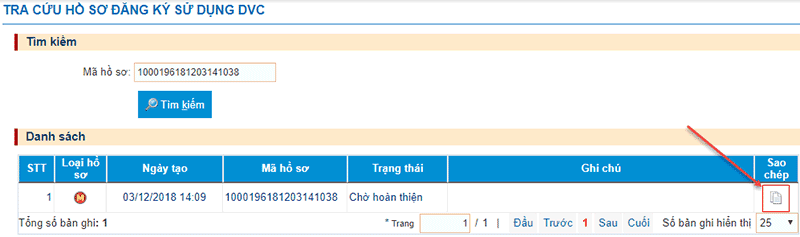 |
| Hình 15. Màn hình tra cứu hồ sơ |
– Hồ sơ ở trạng thái “Chờ hoàn thiện” , người dùng không sửa được thông tin hồ sơ đăng ký sử dụng DVC trực tuyến. Hệ thống chỉ hỗ trợ người dùng sao chép thông tin hồ sơ đã kê khai trước đó. Để sao chép hồ sơ, bấm nút Sao chép.
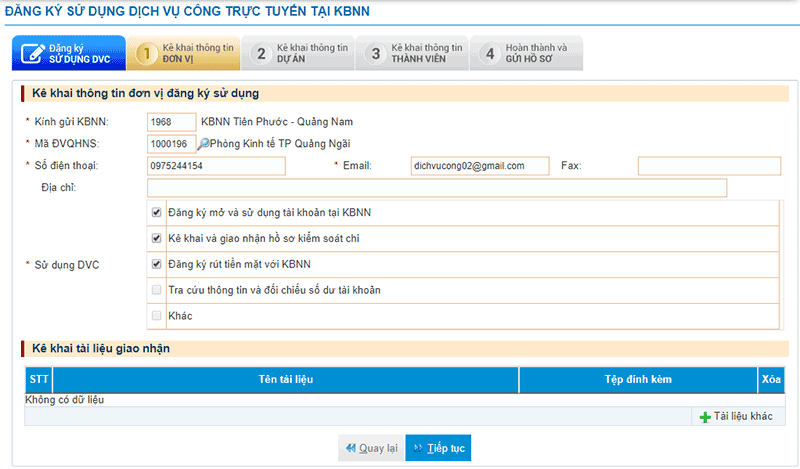 |
| Hình 16. Màn hình sau khi bấm nút sao chép |
– Hệ thống tự động sao chép nội dung hồ sơ. người dùng có thể cập nhật lại thông tin hồ sơ sao chép.
– Hồ sơ ở trạng thái Chờ hoàn thiện/ KBNN từ chối tiếp nhận thì người dùng mới được sao chép.
Đến đây, Viettel Solutions đã hướng dẫn bước 1: Kê khai thông tin hồ sơ đăng ký sử dụng DVC trực tuyến.
Quý đơn vị tham khảo các bước tiếp theo tại đây:
- Bước 1: Kê khai thông tin hồ sơ đăng ký sử dụng DVC trực tuyến.
- Bước 2: Thành viên tham gia sử dụng chữ ký số tiến hành xác nhận chữ ký số.
- Bước 3: Ký số và gửi hồ sơ sang KBNN.
- Bước 4: Nhận kết quả xử lý hồ sơ đăng ký sử dụng DVC trực tuyến.